In dit artikel zullen we u alle informatie over deze fout introduceren, inclusief de oorzaak van de fout en hoe u deze kunt oplossen als u een fout tegenkomt.Deze oplossingen zijn gemakkelijk te volgen.laten we beginnen.
Wat is het opstartprobleem van "Start PXE via IPv10" op Windows 4?
Voor lezers die het nog nooit eerder zijn tegengekomen, verschijnt deze fout wanneer Windows wordt gestart.Dit gebeurt wanneer de computer de PXE-optie probeert te gebruiken in plaats van op te starten vanaf de harde schijf zelf.Dit kan om verschillende redenen gebeuren.Een van de meest voorkomende redenen is dat de harde schijf defect raakt en de computer geen andere opstartapparaten kan vinden.Aangezien PXE wordt gebruikt voor het configureren en opstarten van een netwerkcomputer die nog geen besturingssysteem heeft, gebruikt deze computer PXE als back-up.Een andere veelvoorkomende reden voor het starten van PXE-berichten via IPv4 is om PXE de hoogste startprioriteit te geven.
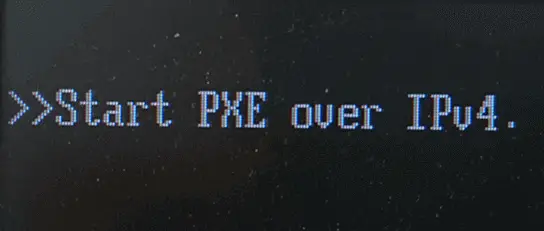
Het kan ook worden veroorzaakt door een verouderd BIOS, een mislukte Windows-update of de installatie van extra opslagapparaten.Wat de reden ook is, wij geven je alle manieren om afscheid te nemen van dit vervelende nieuws.
Herstel de methode om PXE te starten via IPv4
Er is geen specifieke volgorde voor deze methoden.Aangezien er veel redenen zijn voor dit probleem, raden we u aan ze allemaal door te lezen en een oplossing te vinden die specifiek uw probleem oplost.laten we beginnen.
Methode 1: Corrigeer de volgorde van opstartprioriteit
Als het opstartapparaat niet correct is ingesteld, verschijnt "Start pxe via ipv4".Het staat onder de PXE-optie in de volgorde van opstartprioriteit.Het kan meestal worden omzeild door op de Esc-toets te drukken, maar de waarheid is dat het het probleem niet oplost.Als u deze foutmelding alleen ziet wanneer u de Ethernet-kabel aansluit bij het opstarten, maar niet bij gebruik van WiFi, kunt u er zeker van zijn dat dit een opstartprioriteit is.Om dit probleem op te lossen, hoeft u alleen maar de onderstaande eenvoudige stappen te volgen.
步驟:
- Sluit de computer af.Schakel het weer in en druk vervolgens herhaaldelijk op de insteltoets.Het is anders op verschillende apparaten, maar zodra het apparaat begint op te starten in de BIOS-instellingen, kun je de instellingenknop op het scherm zien.Als u de juiste sleutel niet kunt vinden, kijk dan op internet om de juiste sleutel voor uw apparaat te vinden.Het tijdsinterval tussen het indrukken van deze toets is erg kort, dus doe dit zo snel mogelijk.Merk op dat als u het tabblad "Opstarten" al hebt gevonden, u naar stap 6 kunt gaan.
- Gebruik de pijltjestoetsen om naar het tabblad "Beveiliging" te gaan.Selecteer vervolgens de optie "Secure Boot Configuration" in het menu.
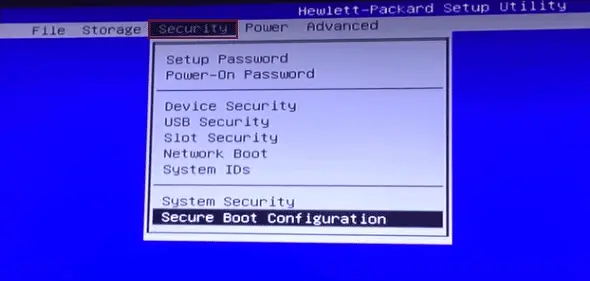
- Gebruik opnieuw de pijltoetsen om de waarde van Veilige start te wijzigen.Raadpleeg de instructies in het menu om de waarde te wijzigen van "ingeschakeld" in "uitgeschakeld".
- Stel nu "Legacy Support" in op "Ingeschakeld".Opslaan en afsluiten.
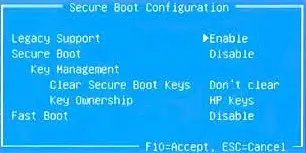
- Start de computer opnieuw op en voer de BIOS-setup opnieuw in.Als u wordt gevraagd om de code in te voeren, doe dit dan.Start de computer opnieuw op en voer de BIOS-setup opnieuw in.
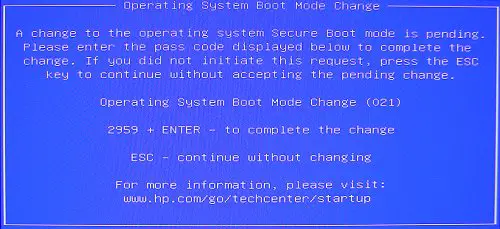
- Gebruik de pijltoetsen om het menutabblad "Boot" te selecteren.Wijzig de prioriteitsvolgorde door ervoor te zorgen dat het opstartapparaat bovenaan de lijst staat.De instructies worden weergegeven in het BIOS-menu zelf.
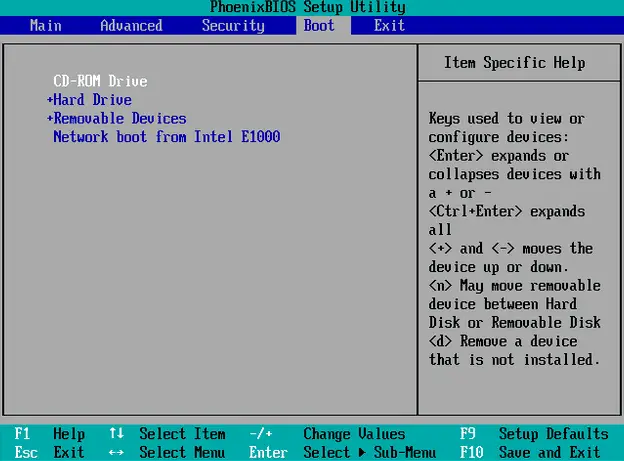
- Sla op en sluit af en start de computer opnieuw op.U krijgt deze keer de foutmelding "Start PXE via IPv4" niet te zien.
Als dit uw probleem niet oplost, hebben we een andere oplossing die u kan helpen.U kunt Wake on LAN uitschakelen in de BIOS-instellingen.Afhankelijk van de fabrikant vindt u deze instelling onder het menu "Power" of het menu "Geavanceerde instellingen".Dit zou je probleem moeten oplossen.
Methode 2: Wijzig het opstartapparaat

Als het opstartapparaat (HDD of SSD) uitvalt, valt de computer terug naar PXE, ongeacht de prioriteit van de opstartvolgorde.De beste maatregel is om eerst een diagnostische test uit te voeren en vervolgens hier te bevestigen of het opslagapparaat defect is.U dient op de volgende punten te letten:
- Als u een harde schijf gebruikt, maakt deze een klikkend geluid.
- Willekeurige crashes.
- Soms kan de computer niet opstarten.
Als dit uw problemen zijn, moet u mogelijk het opstartapparaat volledig wijzigen.
Methode 3: Werk het BIOS bij
Veel van dit soort problemen kunnen worden veroorzaakt door:Veroorzaakt door verouderd of beschadigd BIOS.U kunt het zelf bijwerken en het probleem kan verdwijnen.Volg gewoon de instructies in deze video om een duidelijk beeld te krijgen.
Eindelijk genomen
Dit zijn allemaal beschikbare methoden die u kunt gebruiken om dit vervelende "start pxe on ipv4"-probleem op te lossen.Ik hoop dat een van deze methoden nuttig voor u is, nu kunt u uw computer met vertrouwen aanzetten.Houd er echter rekening mee dat als geen van deze methoden werkt, u het apparaat mogelijk naar het servicecentrum van het apparaat moet brengen.Als je nog andere suggesties of vragen hebt, laat het ons dan weten in het opmerkingenveld en we nemen zo snel mogelijk contact met je op.


![Hoe de Windows-versie te zien [heel eenvoudig]](https://infoacetech.net/wp-content/uploads/2023/06/Windows%E7%89%88%E6%9C%AC%E6%80%8E%E9%BA%BC%E7%9C%8B-180x100.jpg)

